WPS制作页面背景图片固定方法详解
作者:一只团团 • 更新时间:2024-04-26 22:37:56 •本篇文章643字,读完约2分钟
在进行网页设计时,页面背景图片的选择和设置是至关重要的一步。WPS作为一款功能强大的办公软件,不仅可以用来处理文档表格,还能帮助我们设计美观的页面布局。下面将详细介绍如何在WPS中制作图片固定在页面背景的步骤。
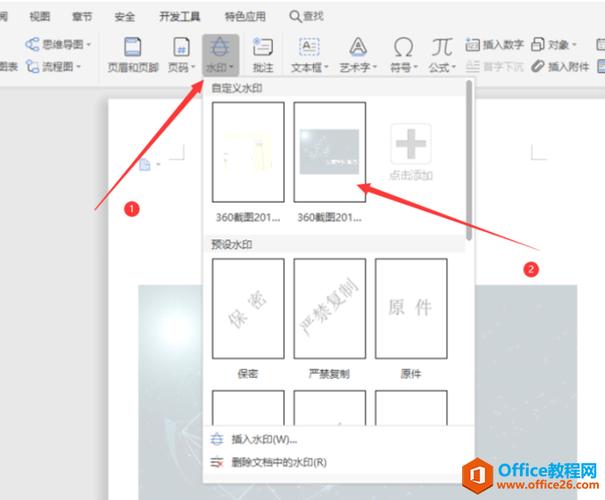
步骤一:插入文本框并输入文案
首先,在WPS中打开需要设置背景图片的文档,点击插入菜单中的文本框按钮。在页面上绘制出一个文本框,输入你想要展示的策划书文案。这些文案可以是产品介绍、活动说明等内容,确保文字简洁明了,符合页面整体风格。
步骤二:添加背景图片并设置布局
接下来,在插入菜单中找到添加图片按钮,选择一张适合作为背景的图片。在插入图片后,点击图片周围的布局选项,将其设置为“衬于文字下方”。这样可以确保文本内容清晰可读,同时背景图片可以很好地融入页面整体。
步骤三:旋转图片调整位置
如果需要对背景图片进行调整,可以鼠标点击选中图片,然后在旋转菜单中选择“向右旋转90°”选项。通过旋转操作,可以更好地控制背景图片的展示方式,使其更贴近设计的需求。
步骤四:固定背景图片在页面上
最后一步是确保背景图片固定在页面上,避免随着文档内容滚动而移动。在调整好位置后,勾选“固定在页面上”按钮即可完成设置。这样即使用户滚动页面,背景图片也会保持固定不动,提升页面的视觉效果和用户体验。
通过以上几个简单的步骤,我们就可以在WPS中轻松制作出具有固定背景图片的页面。这种设计方式不仅可以为页面增添美感,还能提升页面的专业性和吸引力。希望以上教程对大家有所帮助,快来尝试制作属于自己风格的页面吧!
本文由摸索网发布,不代表摸索网立场,转转请注明出处:https://www.mm44.cn/wangzhanjianshe/406761.html

